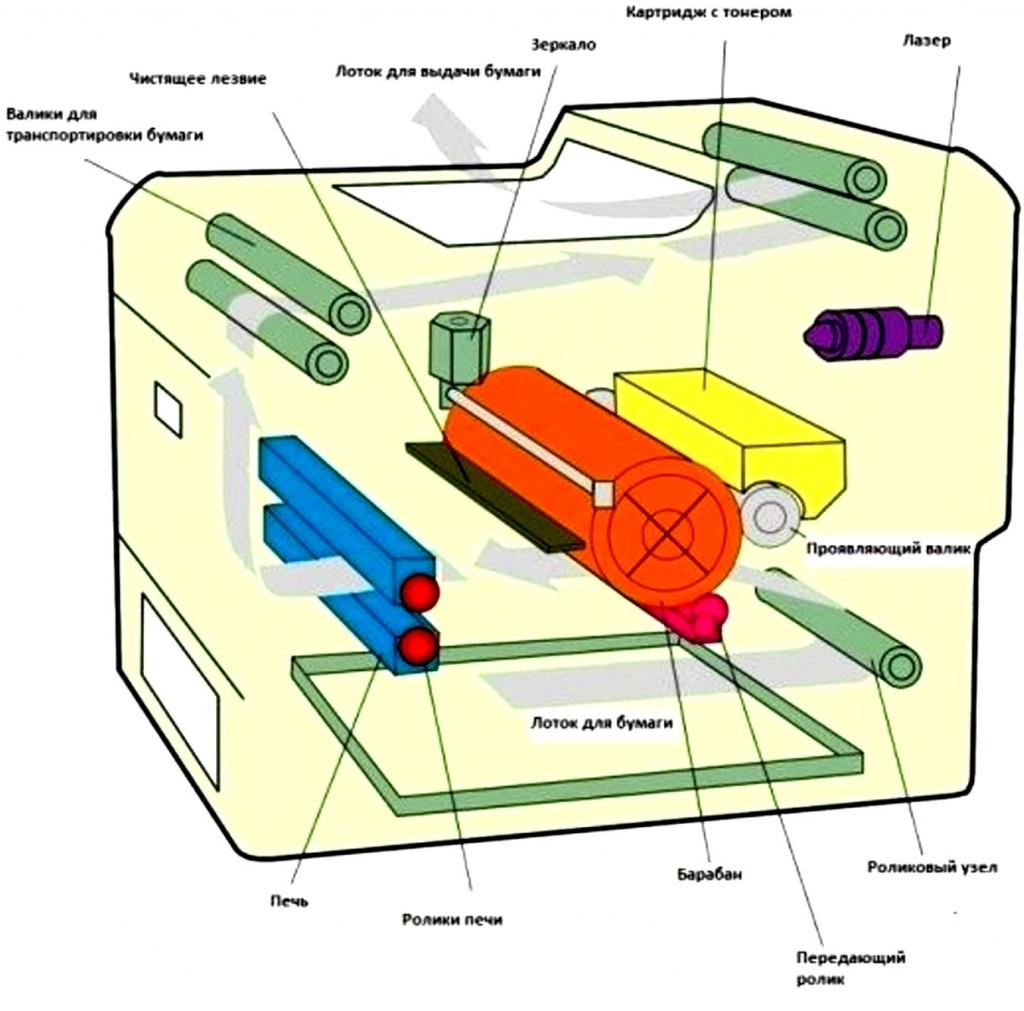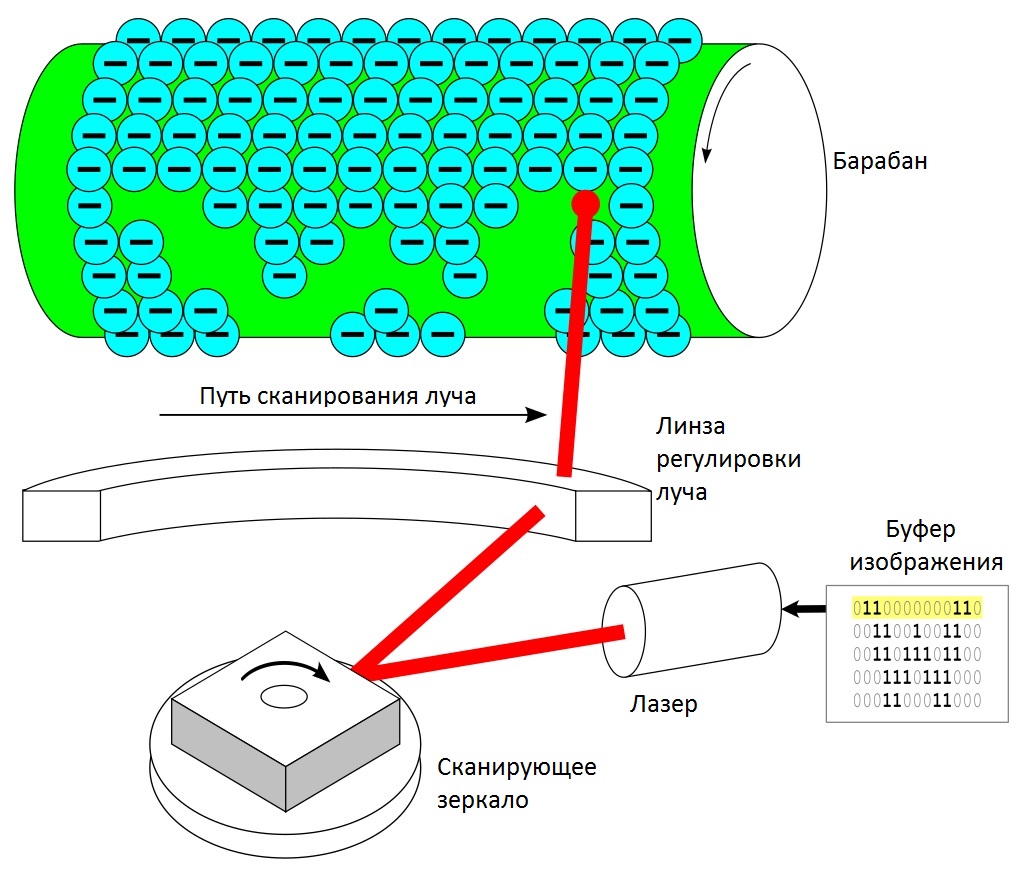Нередко поломка лазерного принтера возникает из-за неисправности блока лазера. Это относится как критическим ошибкам, например, ошибка LSU (Laser Scanner Unit — сканирующего лазерного блока) 52.0. Некоторые путают его с ошибкой сканера. А также при громком свисте из принтера.
Ошибка 52.0 возникает по следующим причинам:
- поломка лазера или его драйвера
- поломка двигателя, недостаток смазки
- неисправность микросхемы привода двигателя
Поломка лазерного
В схеме обратной связи в блоке лазера есть датчик излучения лазерного диода. По его сигналу принтер корректирует интенсивность и работоспособность лазерного диода. Подобная неисправность встречается, если закрыта шторка закрытия лазера. В основном причиной является механическая поломка. После восстановления управления шторкой ошибка исчезает.
Но неисправность самого лазера или его драйвера случается чрезвычайно редко.
Поломка двигателя сканера лазера, недостаток смазки
Недостаток смазки двигателя сканера — привода полигонального зеркала — проявляется в виде сильного свиста. После смазки подшипника двигателя свист проходит.
Двигатель состоит из неподвижного статора с обмотками и ротора с постоянным магнитом в виде кольца. Для этого разбираем сканер и двигатель, смазываем ось ротора и собираем обратно.
Неисправность микросхемы привода двигателя лазерного сканера
Неисправность микросхемы управления двигателем — самая частая причина выхода из строя блока лазера. При такой проблеме двигатель обычно вообще не крутится не хватает момента трогания. Но даже если и начнет движение, то не набирает нужной скорости вращения и принтер выдает ошибку 52. Это легко проверить, запуская принтер с открытой крышкой лазера. Причина, скорее всего, в выходе из строя схемы управления какой-нибудь обмоткой. Если нет тока хотя бы на одной обмотке, блок не будет работать.
В трех неисправных блоках лазера принтера HP P1102 и M1132 не раскручивались двигатели. Но сам ротор вращался очень легко. В одинаковых моделях LSU все двигатели разные (с разными роторами и статорами), микросхемы драйверов тоже разные. Однако проблема везде одна и та же — ненадежная схема управления.
Еще люди ищут:
- ремонт принтеров
- Калькулятор стоимости ремонта лазерного принтера
- Причины неисправности компьютера
Ошибка lsu на принтере Samsung сигнализирует, что возникла проблема с узлом лазера из-за которой невозможно продолжить работу. Процесс печати и сканирования прекращается, из-за чего возникает необходимость поиска причины неполадки и методов ее устранения.
LSU (Laser Scanner Unit) — главная часть цифрового копировально-множительного аппарата и лазерного принтера. Устанавливается в МФУ — многофункциональное устройство, которое наносит рисунок и текст, сканирует и отправляет факсы. Такие устройства выпускаются Xerox. Модели Laser функционируют с сухими чернилами.
Если возникли проблемы с блоком лазера варианты самостоятельного устранения зависят от ряда причин. Основные причины не работы принтера:
- выход из строя отдельных деталей;
- износ техники вследствие длительной эксплуатации;
- небрежное использование.
Поэтому только после диагностики можно приступать к ремонту, чтобы не усугубить ситуацию.
Как устранить ошибку lsu Samsung самостоятельно
Ошибка на принтерах Самсунг SCX 4200, 4220, 3119, 4300, 3200 и Xerox PE220 связана с неисправностью узла лазера.
Для устранения необходимо.
- Открыть крышку и осмотреть drum- unit (емкость с краской). Нужно каждый из картриджей проверить на исправность, убедиться, что они не сломаны.
- Со стороны датчиков снять крышку. Если датчик лазера сломан система автоматически блокирует, выдает lsu. Если с ним все нормально, причина скрывается в лазере.
Печать прекратится может из-за банального замятия бумаги. Восстанавливается после ее устранения.
Если не удалось устранить проблему самому обратитесь в сервисный центр. Своевременная помощь специалиста экономит деньги, время и силы.
Также производители Самсунг разработали специальное приложение, с помощью которого можно отследить состояние девайса. Помогает пользователям самостоятельно устранить неполадку. С его помощью можно обновить программное обеспечение, настроить беспроводный контакт.
Для установки SPD следуйте алгоритму.
Если у Вас остались вопросы или есть жалобы — сообщите нам
- Запустите установочный диск, который уже включен в комплект продукта. Также можно скачать приложение с официального сайта.
- Установите драйвер и программное обеспечение;
- Выберите «Диагностика».
Приложение позволяет устранить «Error»: выполнить следующие виды проверок:
- диагностика. Установка неполадок при печати;
- установка последней версии программного обеспечения;
- подключение беспроводной сети с использованием USB.
Также, если ошибка лазерного блока отобразилась впервые нужно сделать следующие действия:
- отключить на 10 секунд из электросети;
- включить питание повторно и запустить печать снова.
Дальнейшие повторение сигнализирует о поломке и требует быстрой реакции на ситуацию.
lsu — распространенная неисправность для моделей SCX 4220, 3119, 4300, 3200 и Xerox PE220, которая решается самостоятельно пользователем или в сервисном центре.
С сайта Xerox:
LSU Error Причина — Неисправность LSU (модуля лазерного сканера). Действие — Отсоедините и снова подсоедините кабель питания. Если проблема остается, обратитесь в сервисную службу.
Не с сайта xerox:
«Ошибка LSU». Принтер не печатает,сканировать тоже невозможно. Как устранить проблему?
Все достаточно просто:
1 – вынимаем картридж;
2 – выключаем МФУ;
3 – ждем пять-пятнадцать минут;
4 – включаем МФУ;
5 – ждем когда появится сообщение на отсутствие картриджа;
6 – вставляем картридж на место;
7 – можно очистить память (в крайнем случае,если не получилось с первого раза)
8 – ошибка устранена и МФУ готово к работе.
Перед всем этим необходимо очистить очередь печати.
Сообщения на дисплее устранение других неполадок, С. 9.4
Сообщения на дисплее
В окне программы SmartPanel и на панели управления появляются
сообщения, содержащие информацию о состоянии принтера или
об ошибках. В следующей таблице описаны значения сообщений
и способы решения проблем. Сообщения и их расшифровка
приведены в алфавитном порядке.
. При обращении в службу технической поддержки
предоставьте представителю службы информацию в сообщении.
Передняя или
задняя крышка
закрыты неплотно.
Закройте крышку до щелчка.
Ошибка в модуле
лазерного
сканирования.
Отключите шнур питания и вновь
подключите его. Если это не
решает проблему, обратитесь
в службу технической поддержки.
Установлен
несертифицированн
ый картридж.
Используйте только картриджи,
сертифицированные Samsung.
картридж не
предназначен для
данного
устройства.
• Используйте только картриджи,
оригинальные картриджи
Samsung, предназначенные для
данного устройства.
[Замятие 1] или
[Нет картриджа]
Не установлен
картридж
с тонером.
Установите картридж. См. с. 2.2.
Сбой в блоке
термофиксатора.
Отключите шнур питания и вновь
подключите его. Если это не
решает проблему, обратитесь
в службу технической поддержки.
Ошибка в модуле
лазерного
сканирования.
Отключите шнур питания и вновь
подключите его. Если это не
решает проблему, обратитесь
в службу технической поддержки.
[Нет бумаги]
Добавьте бумагу
Во входном лотке
закончилась бумага.
Загрузите бумагу в лоток.
См. с. 2.3.
Сбой в блоке
термофиксатора.
Отключите шнур питания и вновь
подключите его. Если это не
решает проблему, обратитесь в
службу технической поддержки.
Устранение других неполадок
В таблице перечислены некоторые неполадки и способы их
устранения. Попробуйте устранить проблему, следуя указаниям.
Если проблема не устраняется, обратитесь в службу технической
поддержки.
Проблемы подачи бумаги
Сбой в блоке
термофиксатора.
Отключите шнур питания и вновь
подключите его. Если это не
решает проблему, обратитесь в
службу технической поддержки.
[Замятие 0]
Отк./зак. дверцу
Замятие бумаги
в области подачи
входного лотка.
Устраните замятие. См. с. 9.1.
Замятие бумаги
в области
термофиксатора
или в ручном
податчике.
Устраните замятие. См. с. 9.2.
[Замятие 2]
Проверьте внутри
Замятие бумаги
в области выхода
бумаги.
Устраните замятие. См. с. 9.2.
Произошел сбой
питания и сброс
памяти устройства.
Задание, которое выполнялось
до сбоя питания, должно быть
выполнено повторно.
Сбой в модуле
сканирования.
Отключите шнур питания и вновь
подключите его. Если это не
решает проблему, обратитесь
в службу технической поддержки.
В картридже
закончился тонер.
Установите новый картридж.
См. с. 8.4.
[Нет тонера]
Замените карт.
В картридже
закончился тонер.
Печать остановлена.
Установите новый картридж.
См. с. 8.4.
Тонер почти
закончился.
Извлеките картридж и аккуратно
встряхните его. Это позволит
временно восстановить качество
печати.
Замятие бумаги
во время печати.
Устраните замятие. См. с. 9.1.
Неполадки при печати
Листы бумаги
слипаются.
• Убедитесь, что входной лоток не переполнен.
Входной лоток может вмещать до 250 листов
бумаги в зависимости от ее толщины.
• Используйте только бумагу рекомендованного типа.
• Вытащите бумагу из входного лотка, согните ее
или расправьте веером, чтобы отделить листы
друг от друга.
• Бумага может слипаться при повышенной влажности.
Одновременная
подача нескольких
листов бумаги
невозможна.
• Возможно, во входной лоток загружена бумага разных
типов. Загрузите бумагу только одного типа, размера
и плотности.
• Если при загрузке нескольких листов возникло замятие
бумаги, устраните замятие. См. с. 9.1.
Бумага не подается
в устройство.
• Устраните препятствия внутри устройства.
• Бумага неправильно загружена. Выньте бумагу
из входного лотка и загрузите ее правильно.
• В лотке слишком много бумаги. Извлеките лишнюю
бумагу из входного лотка.
• Бумага слишком толстая. Используйте только бумагу,
подходящую для данного устройства. См. с. 3.2.
Замятие бумаги
повторяется.
• Во входном лотке слишком много бумаги. Извлеките
лишнюю бумагу из лотка. Для печати на специальных
материалах используйте ручной податчик.
• Используется бумага недопустимого типа. Используйте
только бумагу, подходящую для данного устройства.
См. с. 3.2.
• Внутри устройства скопились остатки бумаги. Откройте
переднюю крышку и удалите остатки бумаги.
Прозрачные пленки
слипаются в области
выхода бумаги.
Используйте только прозрачные пленки, специально
разработанные для лазерных принтеров. Вынимайте
прозрачные пленки сразу после их выхода из устройства.
Конверты
неправильно
подаются в
устройство.
Проверьте положение ограничителей по обеим сторонам
конверта.
Неполадки при печати
Устройство
не печатает.
На устройство
не подается
питание.
Проверьте подключение шнура питания.
Проверьте исправность выключателя
и источника питания.
Устройство
не является
принтером
по умолчанию.
Выберите Samsung SCX-4200 Series
в качестве принтера, используемого
в Windows по умолчанию.
Проверьте наличие следующих ошибок.
• Не закрыта передняя крышка. — Закройте переднюю крышку.
• Произошло замятие бумаги. — Устраните замятую бумагу.
• Не загружена бумага. — Загрузите бумагу. См. с. 2.3.
• Не установлен картридж с тонером. — Установите картридж.
При возникновении системных ошибок при печати обратитесь
в службу технической поддержки.
Неправильно
подключен
соединительный
кабель между
компьютером
и устройством.
Отключите кабель и подключите его еще раз.
Поврежден
соединительный
кабель между
компьютером
и устройством.
По возможности подключите кабель
к другому компьютеру, чтобы проверить
его исправность, и напечатайте документ.
Кроме того, можно попробовать подключить
другой кабель для принтера.
Устройство
не печатает.
Указан
неправильный
порт.
Проверьте параметры настройки принтера
в Windows и убедитесь, что задание печати
передается на правильный порт, например
LPT1. Если компьютер оснащен несколькими
портами, убедитесь, что устройство
подключено к указанному порту.
Неправильные
настройки
устройства.
Проверьте свойства принтера и убедитесь,
что все параметры печати заданы верно.
Драйвер
принтера
установлен
неправильно.
Восстановите программное обеспечение
принтера. См. раздел Программное
обеспечение.
Устройство
работает
неправильно.
Просмотрите сообщение на дисплее
панели управления, чтобы установить,
не произошла ли системная ошибка.
Устранение неполадок.
Устройство
подает
материал
для печати
не из
указанного
лотка.
В окне свойств
принтера
неправильно
задан источник
бумаги.
В большинстве приложений выбрать
источник бумаги можно на вкладке Бумага
диалогового окна свойств принтера. Укажите
правильный источник бумаги. См. раздел
Программное обеспечение.
Документ
печатается
слишком
медленно.
Задание печати
слишком
сложное.
Уменьшите сложность документа или
измените параметры качества печати.
Максимальная скорость печати устройства —
19 стр/мин для бумаги формата Letter и 18
стр/мин для бумаги формата A4.
Неправильно
заданы
параметры
диспетчера
очереди печати
(в операционной
системе Windows
98/Me).
В меню Пуск выберите пункт Настройка,
а затем — Принтеры. Щелкните правой
кнопкой мыши значок принтера Samsung
SCX-4200 Series, выберите команду
Свойства, выберите вкладку Сведения
и нажмите кнопку Очередь. Установите
нужные параметры диспетчера печати.
Половина
страницы
пуста.
Неправильная
ориентация
страницы.
Измените ориентацию страницы
в приложении. См. раздел Программное
обеспечение.
Размер бумаги
не соответствует
заданному
размеру бумаги.
Убедитесь, что размер бумаги, указанный
в параметрах настройки драйвера принтера,
совпадает с размером бумаги во входном
лотке.
Также убедитесь, что размер бумаги,
указанный в настройках драйвера принтера,
совпадает с размером бумаги, заданным
в параметрах используемого приложения.
Отключите кабель и подключите его еще раз.
Выведите на печать документ, который
раньше печатался успешно. Подключите
кабель и устройство к другому компьютеру
и выведите на печать задание, которое
заведомо должно быть напечатано успешно.
Подключите новый кабель принтера.
В меню выбора принтера в приложении
проверьте, правильно ли выбран принтер.
Выведите задание на печать из другого
Завершите работу Windows и перезагрузите
компьютер. Выключите устройство и снова
Перераспределите тонер в картридже.
См. с. 8.3.
При необходимости замените картридж
Проверьте наличие пустых страниц в файле.
Обратитесь в службу технической поддержки.
Выберите Загружать как растр в окне
Параметры TrueType свойств графики
и снова напечатайте документ.
Выберите для подключения USB режим
Медленный. Для этого выполните
Нажимайте кнопку Меню, пока
в верхней строке дисплея не появится
Нажимайте кнопку прокрутки
( или ), пока не появится надпись
Режим USB, и нажмите кнопку OK.
Нажимайте кнопку прокрутки
( или ), пока не появится надпись
Медленный, и нажмите кнопку OK.
Для возврата в режим ожидания
нажмите кнопку Стоп/Сброс.
Проблемы качества печати
Проблемы качества печати
Если внутренние части устройства загрязнены или бумага
загружена неправильно, качество печати может ухудшиться.
В таблице содержатся инструкции по устранению подобных
неполадок.
Слишком светлое
или бледное
изображение
На бумаге появляются вертикальные белые полосы
или бледные области.
• Кончается тонер. Срок службы картриджа можно
немного продлить. См. с. 8.3. Если это не улучшит
качество печати, установите новый картридж.
• Бумага не соответствует требованиям (например,
слишком влажная или жесткая). См. с. 3.2.
• Если вся страница слишком светлая, задано слишком
низкое разрешение печати или включен режим экономии
тонера. Задайте нужное разрешение печати и отключите
режим экономии тонера. См. раздел Программное
обеспечение и с. 2.6, соответственно.
• Если изображение бледное и грязное, картридж
нуждается в чистке. См. с. 8.2.
• Возможно, загрязнена поверхность модуля лазерного
сканирования внутри устройства. Очистите модуль
лазерного сканирования. См. с. 8.2.
• Бумага не соответствует требованиям (например,
слишком влажная или жесткая). См. с. 3.2.
• Загрязнен ролик переноса. Очистите внутренние
части устройства. См. с. 8.1.
• Путь прохождения бумаги может быть загрязнен.
На бумаге возникают беспорядочно разбросанные
бледные области округлой формы.
• Отдельный лист бумаги непригоден для печати.
Повторите задание печати.
• Бумага неравномерно влажная или на ее поверхности
есть пятна влаги. Используйте бумагу другой марки.
См. с. 3.2.
• Некачественная партия бумаги. Иногда в процессе
производства бумаги образуются области, к которым
не прилипает тонер. Используйте бумагу другой
марки или типа.
• Если устранить проблему не удается, обратитесь
Содержание
- What is lsu error
- T.E.S.T.C.O.P.Y. • Просмотр темы – SCX 3119 ошибка LSU
- SCX 3119 ошибка LSU
- Кто сейчас на форуме
- Что означает ошибка lsu на принтерах Samsung при печати
- Задайте свой вопрос
- Как устранить ошибку lsu Samsung самостоятельно
- Вопросы с 451 по 465:
What is lsu error
Laser Scanner Unit — это главная часть цифрового копировально-множительного аппарата и лазерного принтера.
Узел лазера обеспечивает развертку лазерного луча по поверхности барабана. Этот узел состоит из трех блоков: узла лазерного диода (LD), узла развертки и платы датчика начала сканирования («Start-Of-Scan» – SOS).
Основная задача блока LSU — перевод данных изображения, получаемых от контроллера, в скрытое (латентное) электростатическое изображение на поверхности барабана фоторецептора. Это осуществляется с помощью управления интенсивностью лазерного луча и экспонирования фоторецептора, по которому лазерный луч сканирует, отражаясь от многогранного зеркала. Скорость вращения фоторецептора соответствует скорости подачи бумаги.
Рассмотрим работу трех составляющих блока отдельно.
Узел лазерного диода (LD).
Этот узел формирует лазерный луч, интенсивность которого изменяется в соответствии с принятыми сигналами данных для печати. Когда лазерный луч достигает датчика SOS, отражаясь от края многогранного зеркала, формируется сигнал /HSYNC, который отправляется на контроллер. Контроллер использует сигнал /HSYNC для определения положения вертикальной строки изображения на бумаге. Иначе говоря, после получения сигнала /HSYNC, данные изображения отправляются в лазерное устройство, и происходит регулировка положения правого поля на бумаге. Одна грань зеркала обеспечивает сканирование одной строки изображения.
Тут надо пояснить, что строка текста на бумаге и строка LSU – две большие разницы. Луч лазера рисует подобно головке матричного принтера, состоящей из ОДНОЙ (. ) иглы. Т.е. строка текста на бумаге или фоторецепторе, грубо говоря, состоит из нескольких строк точек; сколько граней у многогранного зеркала, столько и строк LSU.
Узел развертки.
Этот узел включает в себя многогранное полигональное зеркало, установленное на валу двигателя развертки. Луч отражается от многогранного зеркала, проходит через последовательность линз и зеркал и попадает на поверхность барабана, проходя от одного конца к другому. Думаю, пояснять тут больше нечего, кроме того, что скорость вращения двигателя строго контролируется главной платой и платой двигателя посредством датчиков Холла.
Плата датчика начала сканирования (SOS).
Когда лазерный луч попадает на датчик начала сканирования (SOS), формируется сигнал, показывающий исходное положение для развертки, причем это исходное положение определяется для каждой строки отдельно. Когда лазерный луч, включаясь и выключаясь, проходит по поверхности барабана от одного конца до другого, появляется одна строка скрытого (латентного) изображения. Разрешение в направлении развертки (справа налево) определяется скоростью вращения двигателя лазера и частотой модуляции лазера. Разрешение в направлении перемещения бумаги (в направлении процесса) определяется числом лазерных лучей и скоростью вращения барабана.
Теперь немного о стандартных неисправностях и ошибках на примере принтеров и МФУ от Samsung и Xerox.
Ошибки узла LSU, описанные ниже, индицируются аппаратами обычно после получения задания на печать и после прохождения листом буиаги датчика регистрации. Обычно при инициализации аппарата узел LSU не тестируется.
1. Если оптический путь от лазера до датчика SOS грязный, датчик неуверенно определяет луч, соответственно не дает команду на начало формирования изображения. В результате получаем «растянутое изображение» с серым фоном.
2. Когда датчик начала сканирования определяет наличие луча, генерируется сигнал синхронизации HSYNC (см выше). Когда скорость вращения многогранного зеркала достигает номинального значения, генерируется сигнал готовности LReady. Если эти два условия удовлетворены, разряд состояния реестра контроллера LSU принимает значение «1», что означает готовность лазера к работе. Если оба или одно из этих условий не удовлетворяются, возникают ошибки, представленные в таблице ниже.
| Ошибка | Описание | Индикация светодиодов |
|---|---|---|
| Polygon Motor Error (Not Ready, LSU Error, Laser Failure) |
Скорость вращения многогранного зеркала не достигает номинального значения | Индикаторы одновременно мигают с интервалом в 1 сек. |
| HSYNC Error | Многогранное зеркало вращается с номинальной скоростью, а сигнал HSYNC не генерируется (или не определяется главной платой) | Индикаторы одновременно мигают с интервалом в 4 сек. |
Ошибка двигателя многогранного зеркала может быть вызвана загрязнением оси ротора, износом бронзовой втулки и еще рядом причин. Рассмотрим наиболее распространенные.
Загрязнение. Обычно бывает достаточно хорошо промыть растворителем и прочистить ось и втулку. В этом случае смазывать пару «ось-втулка» не рекомендуется. Подшипник воздушный, скорость вращения оси довольно высока. Вносить дополнительное сопротивление не рекомендую.
Износ, выработка. Эта неисправность проявляется как «визг и вой», и является следствием не устраненной вовремя грязи и пыли. Т.е. вторая причина является следствием первой. Тут надо оценивать степень износа. Рабочей поверхностью оси является «пятка». Зазор пары «ось-втулка» довольно мал. Грязь выступает в этом случае как абразив, «сжирающий» более мягкую бронзу.
В этом случае смазка оси позволяет заполнить выработку втулки. Чем жиже смазка, тем меньше сопротивление при вращении оси. Оптимальными являются жидкие (. ) смазки типа «веретенки», турбинного масла, WD-40 и т.п.
Источник
T.E.S.T.C.O.P.Y. • Просмотр темы – SCX 3119 ошибка LSU
➥Ошибка lsu Samsung 4200. ➥В статье Вы узнаете, что означает ошибка lsu на принтерах Samsung при печати, и как устранить ошибку lsu Samsung самостоятельно.
SCX 3119 ошибка LSU
Неисправности и пути их решения.
Модератор: vetal
Просьба ознакомиться с
Также большая просьба, картинки выкладывать или в
, или прикрепляйте их к своим сообщениям.
Ссылки в темах на сторонние фотохостинги (кроме вконтакте)
Salek68 » Ср авг 10, 2011 12:11 pm

да блин лошара я вот действительно дело в мирике
напарник скинул мне после заправки а я просто неподумал
тему можно закрыть всем пасиб большое
Удача – это умение использовать каждый шанс.
Salek68 Собрал картридж правильно 
Репутация: 2 [ ? ] Благодарил (а): 18 раз. Поблагодарили: 22 раз.
- ICQ
- Taskalfa 180 ошибка “Е” и “Встряхните картр. с тонером”
manik.76 в форуме Принтеры, МФУ, копиры формата A3 3 5798 dviz
Пн фев 20, 2017 1:35 pm - “ошибка принтера HSYNC”
Sunat в форуме Xerox 3100 и иже с ним… 10 23430 Sunat
Сб май 10, 2014 6:19 am - Canon mf635cx ошибка “замятие”
belocarsk в форуме Принтеры, МФУ, факсы, копиры формата A4 8 2536 belocarsk
Пн мар 04, 2019 12:23 pm - BROTHER DCP-1512R ошибка “Фотобарабан !”
VIRT в форуме Принтеры, МФУ, факсы, копиры формата A4 1 1749 kvg
Чт сен 05, 2019 1:35 pm - Samsung SCX 4300 V 1.15. Ошибка “Нет картриджа”
PrintFree в форуме Картриджи, их заправка и дефекты. 9 7362 С.Н.Н.
Пт авг 19, 2011 7:16 pm
Вернуться в Принтеры, МФУ, факсы, копиры формата A4
Кто сейчас на форуме
Сейчас этот форум просматривают: Diapazon и гости: 53
Что означает ошибка lsu на принтерах Samsung при печати
LSU (Laser Scanner Unit) — главная часть цифрового копировально-множительного аппарата и лазерного принтера. Устанавливается в МФУ — многофункциональное устройство, которое наносит рисунок и текст, сканирует и отправляет факсы. Такие устройства выпускаются Xerox. Модели Laser функционируют с сухими чернилами.
Если возникли проблемы с блоком лазера варианты самостоятельного устранения зависят от ряда причин. Основные причины не работы принтера:
- выход из строя отдельных деталей;
- износ техники вследствие длительной эксплуатации;
- небрежное использование.
Поэтому только после диагностики можно приступать к ремонту, чтобы не усугубить ситуацию.
Задайте свой вопрос
Чтобы задать вопрос, Вам необходимо
Как устранить ошибку lsu Samsung самостоятельно
Ошибка на принтерах Самсунг SCX 4200, 4220, 3119, 4300, 3200 и Xerox PE220 связана с неисправностью узла лазера.
Для устранения необходимо.
- Открыть крышку и осмотреть drum- unit (емкость с краской). Нужно каждый из картриджей проверить на исправность, убедиться, что они не сломаны.
- Со стороны датчиков снять крышку. Если датчик лазера сломан система автоматически блокирует, выдает lsu. Если с ним все нормально, причина скрывается в лазере.
Печать прекратится может из-за банального замятия бумаги. Восстанавливается после ее устранения.
Если не удалось устранить проблему самому обратитесь в сервисный центр. Своевременная помощь специалиста экономит деньги, время и силы.
Также производители Самсунг разработали специальное приложение, с помощью которого можно отследить состояние девайса. Помогает пользователям самостоятельно устранить неполадку. С его помощью можно обновить программное обеспечение, настроить беспроводный контакт.
Для установки SPD следуйте алгоритму.
Если у Вас остались вопросы или есть жалобы – сообщите нам
- Запустите установочный диск, который уже включен в комплект продукта. Также можно скачать приложение с официального сайта.
- Установите драйвер и программное обеспечение;
- Выберите «Диагностика».
Приложение позволяет устранить «Error»: выполнить следующие виды проверок:
- диагностика. Установка неполадок при печати;
- установка последней версии программного обеспечения;
- подключение беспроводной сети с использованием USB.
Также, если ошибка лазерного блока отобразилась впервые нужно сделать следующие действия:
- отключить на 10 секунд из электросети;
- включить питание повторно и запустить печать снова.
Дальнейшие повторение сигнализирует о поломке и требует быстрой реакции на ситуацию.
lsu — распространенная неисправность для моделей SCX 4220, 3119, 4300, 3200 и Xerox PE220, которая решается самостоятельно пользователем или в сервисном центре.
Вопросы с 451 по 465:
Не могу отсканировать текст. Он получается не слева направо, а справа налево.
Ответ: Не совсем ясна ситуация. Текст сканируется в зеркальном отображении? Это происходит только при сканировании, или при копировании тоже? Проверьте, как будет сканироваться изображение. Обратитесь в сервисный центр.
Установил драйверы, принтер и копир работают. Проблемы сo сканером, компьютер его не видит. Что надо сделать?
Ответ: Пользуйтесь коротким USB-кабелем. Убедитесь, что установили подходящий драйвер для вашей ОС.
Не устанавливается принтер на windows 7 (http://www.support.xerox.com/go/results.asp?Xlang=en_GB&XCntry=GBR&prodID=WC3119&ripId=&Xtype=download).
Сканер ставится, а принтер нет. У меня Acer 5620z Intel Pentium dual-core processor T2410.
Помогите.
Ответ: После установки сканера необходимо установить недостающий драйвер в диспетчере устройств, а потом добавить принтер в “принтеры и усройства” (то, что в Пуске), тогда принтер и сканер соединятся там в одно устройство.
Не могу найти драйвер для Windows 7, старые драйверы не поддерживаются, что делать?
Ответ: Драйверы для Windows 7 для Xerox WorkCentre 3119 имеются на сайте производителя www.xerox.com
Подскажите, пожалуйста, как сбросить число отсканированных страниц?
Ответ: МФУ Xerox WorkCentre 3119 не ведет подсчет отсканированных страниц. Счетчик отпечатанных страниц не сбрасывается.
МФУ при копировании выдает ошибку SU. Не видит драйверы компьютер.
Ответ: Скорее всего, выдается ошибка LSU — ошибка блока лазерного сканирования. Если отключение-включение МФУ не помогает, обратитесь в сервисный центр, требуется ремонт аппарата.
Посоветуйте, пожалуйста, какой можно купить картридж к этой модели, чтобы потом можно было заправлять подешевле, родной дорого обходится.
Ответ: Мы не рекомендуем заправлять картриджи, используйте оригинальный картридж (013R00625).
Как настроить сканер для сети?
Ответ: Никак. Xerox WorkCentre 3119 — персональная модель, не предназначенная для сетевого сканирования.
Здравствуйте! Подскажите, подойдет ли картридж от 3119 к 3100. Если не подойдет, то скажите, пожалуйста, к какой модели подойдет этот картридж.
Спасибо.
Ответ: Картридж для Xerox WC 3119 и картридж для Xerox Phaser 3100MFP — разные, подойдут только своим аппаратам.
Xerox WC 3119 сканирует, но не печатает ни как принтер, ни как ксерокс. Случилось после “каприза” кнопки “ПУСК” (несколько раз копир включался только после неоднократного нажатия кнопки). Впечатление, как от работы чиновника: “съедает”, но ничего не делает.
Ответ: Сложно сказать, в чем дело, не увидев аппарат. Обратитесь в сервисный центр.
Не могу поставить принтер на 64-х битную Windows 7.
Ответ: Попробуйте советы, изложенные здесь.
Где можно скачать установочные драйверы на принтер. Диск потерял, не могу сканером пользоваться. Помогите, пожалуйста.
Ответ: Драйверы вы можете скачать по ссылке на странице описания МФУ Xerox WorkCentre 3119.
Заправили тонером Xerox P8ex, вставили новый чип, не работает. Пишет — нет картриджа. Что сделать?
Ответ: Скорее всего, вы используете неподходящий для данной модели чип.
Здравствуйте. Подскажите, пожалуйста, почему может не печатать данный принтер? У меня выходит табличка, что выявлена внутренняя ошибка. Что это значит, и как её исправить?
Ответ: Возможно, аппарату требуется обновить прошивку. Или возникла неисправность во фьюзере или лазерной системе принтера.
При печати половина листа полностью черная, вторая в норме. Если картридж, то какая проблема может быть? Заранее благодарю.
Ответ: Проблема может быть с высоковольтным блоком питания (HVPS), либо с лазером.
Источник
Дефекты лазерной печати: виды и способы устранения
Работа такого сложного устройства, как лазерный принтер, связана с большим количеством процессов. Рано или поздно это неизбежно приводит к ошибкам или сбоям в работе. Чаще всего сбои в работе современных принтеров связаны с износом комплектующих и проявляются ошибками на печатном носителе. К счастью, эти проблемы можно исправить.
Бледный цвет текста
Напечатанный текст плохо читается, очень бледный или светло-серый, цвет не имеет яркости. В первую очередь убедитесь, что вы засыпали в картридж 100% совместимый тонер-порошок, после этого нужно проверить контакты на магнитном валу, на фотопроводнике и на ролике переноса принтера, если все в порядке, то вам необходимо начать восстановление лазерного картриджа. Для устранения этого дефекта сначала устраните неисправность барабана картриджа, если фототрубка изношена, имеет неестественно бледный или желтый оттенок, ее следует заменить. Этот дефект также часто связан с загрязнением дозирующего лезвия лазерного картриджа; в этой ситуации дозатор следует тщательно промыть от отложений тонера или заменить на новый. Иногда этот дефект возникает после выхода из строя магнитного вала, износа корпуса или размагничивания магнитного стержня, соответственно и проблема решается заменой узла магнитного вала.
Визуальное исследование дефектов печати
По внешнему виду отпечатка можно легко определить проблемы с печатающим механизмом принтера.
Дефекты печати, связанные с повреждением фотобарабана
Фотоцилиндр является самым важным и наиболее подверженным износу в картридже. Причиной быстрого износа является постоянный контакт щетки стеклоочистителя и бумаги во время печати. Посторонние предметы (скобы от степлера, скрепки), которые идут вместе с бумагой, также повреждают барабан.
Повреждение фотопроводника приводит к появлению точек и полос, которые повторяются на расстоянии, равном шагу вала. Если повреждение круглое, на контрольном листе видна непрерывная полоса. Тонкая прямая линия на бумаге указывает на то, что барабан поцарапан.
Повторяющиеся точки с частотой 76-94 мм свидетельствуют о наличии точечного дефекта на поверхности барабана. Расстояние между точками зависит от окружности барабана.
Появление пятен серого тонера связано с физическим износом барабана или проникновением света. Интервал между пятнами, как и в предыдущем случае, зависит от окружности барабана.
Об отсутствии электрического контакта с барабаном свидетельствует полностью белый лист (черный для копировальных аппаратов), ярко-серый фон.
Барабан в этих случаях подлежит обязательной замене в связи с невозможностью его восстановления.
Дефекты печати, связанные с повреждением дозирующего лезвия и ракеля (wiper-blade)
Как было сказано выше, ракель (вайпер) удаляет из барабана излишки тонера. Дефект выражается в появлении вдоль листа полосы серого цвета с размытыми краями. Поврежденный ракель провоцирует повышение напряжения на фотопроводнике, что является причиной его быстрого износа. Царапины и изгибы являются основными повреждениями швабры.
Ракельное лезвие регулирует количество тонера, которое захватывает магнитный валик. Нельзя допускать, чтобы расстояние между лезвием и магнитным валиком уменьшалось или увеличивалось, так как это ухудшит качество печати. При использовании бумаги низкого качества ворсинки собираются и прилипают к лезвию, в результате чего по всему листу появляются небольшие вертикальные полосы. Магнитный валик в том месте, где скапливается бумажный ворс, не может захватить тонер и подать его на фотовалик.
Серый фон — результат сильно изношенного лезвия. Плохо смазанное старое лезвие вибрирует и повреждает поверхность барабана. Если барабан долгое время не использовался, такое лезвие может к нему прикипеть.
Поверхность лезвия швабры должна быть ровной и чистой. Для устранения дефектов хорошо промойте лезвие спиртом. Если чистка не помогает, желательно заменить.
Дефекты печати, связанные с повреждением магнитного вала
Магнитный валик (магнитный валик) — алюминиевый цилиндр со специальным покрытием, который переносит тонер из контейнера в фотобарабан. Большинство проблем связано с износом или повреждением поверхности. Все тонеры являются абразивами. Когда сила удара увеличивается из-за слишком сильного прижатия тонера к валику, это может привести к быстрому износу тонера.
Дефект проявляется в виде появления постороннего фона по всему листу. Обычно это происходит из-за износа поверхности вала или загрязнения. Поверхность вала покрыта токопроводящей оболочкой, при износе ее необходимо заменить. Если заметен серебристый блеск скорлупы, ее также необходимо заменить. Этот дефект сильно заметен на больших участках изображения с плотной черной заливкой. При печати текста эти проблемы с картриджем не обнаруживаются.
Появление белых пятен на листе появляется из-за повреждения покрытия оси. Чем больше количество повреждений, тем жирнее пятна.
Перекошенный рулон приводит к появлению черных и белых полос на странице. В этом случае металлический сердечник оси удаляется, запрессовывается под углом в оболочку и заменяется специальным прессом.
Прерывистая печать является результатом плохого контакта магнитного вала. В результате при печати лист становится прозрачным, а то и пустым.
Легкое давление возникает из-за износа или загрязнения поверхности ролика. Поверхность вала покрыта черной токопроводящей оболочкой. Если он изношен, его необходимо заменить.
Появление толстых серых пятен, повторяющихся через интервал окружности магнитного вала, обусловлено появлением статического заряда на оболочке. Зарядка происходит путем очистки шахты пылесосом в помещении с влажностью воздуха до 40%. Для устранения брака необходимо очистить кожух вала подходящим чистящим средством.
Дефекты печати, связанные с неисправностью вала предварительного заряда
Ролик предварительной зарядки (PCR) подает первоначальный заряд на барабан и удаляет оставшийся заряд в конце цикла. Учитывая двойное назначение, есть несколько серьезных недостатков вала. Обычно проблемы возникают зимой из-за снижения влажности и температуры.
Брак выражается в наложении фрагментов изображения вдоль листа. При развитии оси первичного заряда более чем на 100 % расстояние между последовательно расположенными дефектами составит 38 мм.
Двоение (многократное повторение) изображения возникает из-за сильного износа внешнего покрытия валика или применения большого количества очищающей жидкости.
Серый фон сбоку также связан с сильным износом внешнего покрытия вала. Дефект выражается в появлении повторяющихся пятен при печати, количество которых зависит от диаметра вала.
Случайные черные точки (белые на черном), которые появляются при печати, являются результатом слишком большого количества порошка, налипшего на валик.
Дефекты печати, связанные с неполадками других комплектующих картриджа
Лезвие ракеля регулирует количество тонера, наносимого на магнитный валик. Изношенное лезвие приводит к неравномерному распределению порошка по поверхности валика и появлению характерного осветления отпечатка. Износ листа также может вызывать появление вмятин на поверхности вала, что проявляется в периодическом пропуске печати через лист.
Вкладыши магнитных роликов задают необходимое расстояние между барабаном и магнитным роликом. При вращении края барабана касаются втулок. Грязные, изношенные, треснутые или даже отсутствующие втулки приводят к повреждению покрытия барабана и ухудшению качества печати. Втулки следует регулярно проверять.
Лезвие для запечатывания барабана (лезвие для извлечения) направляет тонер в контейнер, который ракель удаляет с поверхности барабана. Поврежденный лист провоцирует появление хаотично расположенных точек по всей странице. Чем больше работает принтер, тем хуже становится качество печати. Чрезмерный наклон лезвия является наиболее распространенной ошибкой, возникающей при установке или воспроизведении картриджа. Тонер в этом случае скапливается на вершине лезвия и в конечном итоге вытекает наружу. Висячий лист не может удержать отработанный порошок в соответствующем контейнере, тонер стекает в принтер, на лист и пачкает бумагу.
Приведенная ниже таблица облегчит поиск и устранение неисправностей картриджей для наиболее распространенных моделей. В таблице указана частота появления дефекта на лицевой и оборотной стороне листа в мм.
Как починить картридж?
Ремонт картриджа, требующий замены фототрубки, можно выполнить своими руками. С этой задачей справятся практически все пользователи оргтехники. Для замены барабана необходимо сначала снять кассету с машины. Выдавите штифты, соединяющие детали. Далее разъединяем части расходника и откручиваем крепления на крышке для ее снятия. Вытяните втулку, удерживающую светочувствительный барабан, поверните ее и снимите с вала.
Установите новую деталь взамен неисправной. Затем картридж необходимо собрать в обратном порядке. Лучше это делать в комнате, где нет яркого света, иначе можно осветить новую деталь. Восстановление картриджа заменой фотоэлемента — отличная альтернатива покупке нового расходника.
Если проблема кроется в ракеле, представляющем собой пластиковую пластину, этот элемент можно поменять самостоятельно. Длинные полосы, появляющиеся на распечатанных листах, свидетельствуют о разрушении этой детали.
Это происходит, когда диск изношен или порван. Для замены ракеля открутите винт с одной стороны картриджа, снимите боковую крышку. Нажмите на часть, содержащую вал, и разделите расходный материал на две части. Поднимите светочувствительный барабан и разберите его, слегка повернув. Вынесите этот предмет на улицу и поставьте в темное место. Чтобы разобрать швабру, открутите 2 винта, после чего установите на место такую же деталь. Вкручиваем шурупы, ставим барабан на место.
Кассета монтируется в обратном порядке.
Недостаточно яркая печать
Этот дефект является следствием неисправности магнитного вала, точнее корпуса и лезвия швабры. Начнем с того, что корпус барабана имеет определенную шероховатость, чтобы обеспечить нужное заполнение тонером. Со временем шероховатость исчезает и лезвие изнашивается. Ухудшение качества этих компонентов означает, что тонер не имеет достаточного заряда, вследствие чего качество изображения заметно снижается.
Некоторые пользователи выполняют профилактическое обслуживание своих устройств, что приводит к сбою новых лазерных принтеров. Наиболее показательна в этом вопросе очистка магнитного вала. При самостоятельном выполнении такой работы запрещается:
- Используйте чистящие средства для обработки поверхности вала.
- Коснитесь поверхности этой части принтера. От этого на нем остаются жирные пятна, что впоследствии приводит к появлению дефектов при печати.
- Храните вместе несколько магнитных рулонов или размещайте их рядом с устройствами, имеющими в своем составе намагничивающие элементы. В результате магнитного притяжения на трубе могут образоваться вмятины, которые будут препятствовать дальнейшему гладкому покрытию.
Какие дефекты печати встречаются — причины
включение принтера сопровождается определенными звуками. Рассказывают о подготовке узла к работе: пуске элементов и агрегатов, проверке работы валов и правильности прогрева узла крепления и так далее
При отправке страницы в печать барабан заряжается и загорается (фиксация луча лазера в местах закрепления тонера). Так создается прототип будущего образа.
Во время некоторых из этих операций в принтере могут возникать дефекты, которые отрицательно сказываются на качестве отпечатков и требуют ремонта устройства .
- Фоновый ореол вокруг влажных частей указывает на то, что ролик переноса загрязнен или поврежден. Для устранения этого дефекта валик необходимо протереть мягкой сухой безворсовой тканью (не касаться поверхности пальцами). Если это не помогает, единственным решением является замена ролика переноса.
- Вывод листа, на котором отсутствует часть изображения, указывает на возможное захват нескольких листов. Причин этого дефекта может быть несколько. Подбирающий валик или тормозная колодка могут быть изношены, а статическое электричество может привести к слипанию листов. Замена бумаги и проверка исправности вышеперечисленных деталей поможет устранить ошибку. Но бывает, что причиной вывода листа с частично отсутствующим изображением является сбой программы.
- Появление на листе полосы хаотично расположенных точек свидетельствует о переполнении контейнера для отходов, из-за чего тонер просыпается на бумаге. Это также может быть вызвано попаданием занозы в пространство между фоторецептором и ремонтным лезвием. Этот дефект устраняется разборкой и чисткой картриджа.
- Наличие белых пятен (глянцевых пятен) на листе свидетельствует о загрязнении или повреждении ролика переноса либо о дефекте картриджа. Таким образом, способ решения проблемы — замена ролика или картриджа.
- Наличие серой полосы с неровными краями вдоль листа свидетельствует о некачественном удалении остатков тонера с фоторецепторного барабана ракелем или о переполнении контейнера для отходов. Устранить дефект можно, разобрав и прочистив картридж или заменив изношенную деталь (ракель).
- Небольшая четкая белая линия сбоку указывает на то, что тонер не достигает магнитного валика. Чтобы устранить эту проблему, необходимо очистить картридж.
- Если в центре бумаги есть белая нечеткая линия, которая расширяется с каждой копией, это означает, что количество тонера низкое. Заправка или замена картриджа с тонером поможет устранить дефект.
- Появление на листе фонового изображения, размещенного в том же интервале, свидетельствует о нарушении электростатических свойств фотобарабана (то есть фоторецептор не полностью воспринимает отрицательный заряд). Для устранения проблемы необходимо заменить эту деталь.
- Когда посторонний фон растекается по всему листу, можно сделать вывод, что тонер перенесся на фотобарабан даже в тех местах, где изображения быть не должно. Возможно, дефект появился из-за того, что засорился магнитный ролик или оптика аппарата, либо использован некачественный тонер. Следовательно, для устранения проблемы необходимо почистить магнитный валик и оптику, либо заменить тонер.
- Если фрагменты изображения перекрываются и повторяются, это свидетельствует об износе ролика заряда и ухудшении электрического контакта, в результате чего на поверхности фоторецептора происходит слабое обновление отрицательного заряда. Чтобы устранить проблему, почистите контакты или замените зарядный ролик.
- наползание букв друг на друга характерно для эффекта сжатой печати. Причина появления может быть в том, что шестерни принтера или втулки картриджа изношены или повреждены. Замена изношенных компонентов должна помочь восстановить качество печати. Такой дефект обычно вызван многократной заправкой картриджа. Следовательно, чтобы этого избежать, не следует часто перезагружать устройство.
- Пятна на обратной стороне копий указывают на загрязнение кассеты, термоэлемента, переноса, подачи или подающих роликов. Пятна также могут появляться на бумаге, которая не соответствует спецификациям или подается неправильно. Для устранения дефекта важно сначала определить, в каком из узлов кроется проблема. Если причиной проблемы является бумага, просто замените ее.
- Если бумага перекошена или скручена, лоток для бумаги неправильно выровнен или бумага подается неправильно. Чтобы исправить ошибку, удалите бумагу, выключите и снова включите принтер, а затем отрегулируйте лоток.
- Ухудшение качества изображения (его блеклость или перенасыщение) может происходить по ряду причин:
- — пропал заряд на коротроне или напряжение на ролике переноса;
- — фотокондуктор остановился;
- — поврежденный ВВПС;
- — потеряно заземление фоторецептора;
- — сломался пружинный контакт в магнитном барабане;
- — сместилась магнитная ось или ухудшился контакт между ней и фоторецепторным барабаном;
- — на пути лазера есть препятствие;
- — обнажена вся поверхность фоторецепторного барабана;
- — лазерный блок или его система управления повреждены;
- — В аппарат проникают сильные светлые или посторонние тона;
- — Испортились контакты зарядного ролика.
- Конкретную причину проблемы можно определить после разборки блока принтера и картриджа.
Любое электронно-механическое устройство нуждается в своевременной профилактике и диагностике в специализированном сервисном центре.
При соблюдении этих условий проблемы с лазерным принтером будут возникать гораздо реже. Ну а если вам все же необходимо провести ремонт, доверяйте свою технику только профессионалам, и тогда вы сможете существенно продлить срок ее службы.
Принцип лазерной печати
При включении принтера все компоненты в картридже приходят в движение — картридж подготовлен к печати. Этот процесс похож на печать, но лазерный луч не падает на барабан и изображение не формируется. Затем компоненты в картридже останавливаются — принтер переходит в состояние Ready (готов к печати). Когда вы отправляете изображение на печать, в картридже происходят следующие процессы:
| Зарядка барабана — зарядный валик (Charge Roller) равномерно покрывает поверхность вращающегося барабана отрицательным зарядом (рис. 1). | |
| Освещение — под лазерным лучом проходит отрицательно заряженная поверхность барабана. Луч фокусируется на барабане и активируется только в тех местах, где в дальнейшем будет наноситься тонер. Под воздействием лазера светочувствительная поверхность барабана частично теряет отрицательный заряд. Таким образом, лазер наносит на барабан прототип изображения в виде ослабленного отрицательного заряда (рис. 2). | |
| Нанесение тонера. На этом этапе изображение прототипа на барабане преобразуется в видимое тонерное изображение, которое затем переносится на бумагу. Тонер, находящийся возле магнитного валика, притягивается к поверхности под действием постоянного магнита, из которого сделан сердечник валика. При вращении магнитного вала тонер на поверхности проходит через узкую щель, образованную специальным лезвием (Doctor Blade) и валом. В результате тонер на магнитном валике электризуется, приобретая отрицательный заряд. Отрицательно заряженный тонер прилипает к участкам барабана, подвергшимся воздействию света. «Доктор» также обеспечивает ровность слоя тонера на магнитном валике (рис. 3). | |
| Перенос тонера на бумагу — продолжает вращаться, барабан, на который уже нанесено тонерное изображение, соприкасается с бумагой. Сзади бумага соприкасается с роликом переноса (Transfer Roller), который имеет положительный заряд. В результате отрицательно заряженные частицы тонера притягиваются к бумаге, и получается изображение, «залитое» тонером на бумагу (рис. 4). | |
| Закрепление изображения – бумага с «залитым» тонером изображением продвигается к механизму закрепления. Этот механизм состоит из двух смежных валов, между которыми проходит бумага. Нижний прижимной ролик прижимает бумагу к верхнему фиксирующему ролику. Верхний валик нагревается до такой температуры, что при соприкосновении с частицами тонера они плавятся и сплавляются с бумагой (рис. 5). | |
| Очистка барабана. Часть тонера не переносится на бумагу и остается на барабане. По окончании цикла печати барабан необходимо очистить от остатков тонера. Эту функцию выполняет чистящее лезвие (чистящее лезвие, иногда называемое чистящим лезвием или шваброй, шваброй), которое счищает тонер, оставшийся на барабане, и отправляет его в контейнер для отходов. В то же время рециркуляционное лезвие, расположенное между барабаном и контейнером для отходов, предотвращает высыпание тонера на бумагу (рис. 6). | |
| Стирание изображения – на этом этапе с поверхности барабана уничтожается прототип изображения, нанесенного лазерным лучом. Зарядный валик равномерно покрывает поверхность барабана отрицательным зарядом, восстанавливая заряд в тех местах, где он был уменьшен под воздействием лазера (рис. 7). |
Не захватывается бумага
Возможные причины ошибок лазерного принтера:
- На доске есть объект, который является препятствием для захвата.
- Плотность бумаги не подходит для этого принтера.
- Ролики захвата загрязнены или изношены.
Для очистки роликов рекомендуется использовать небольшую ткань, смоченную водой. Алкоголь и химикаты запрещены. Вы можете продлить срок службы этих деталей, обмотав их слоем изоленты. Однако эта мера временная. Через некоторое время их все равно придется заменить.
2. Неполадки лазерных принтеров
У лазерных принтеров есть свои проблемы, чаще всего выражающиеся в проблемах с печатью.
2.1. Бледная печать
Чаще всего это вызвано просто тем, что в картридже заканчивается тонер. Попробуйте вытащить картридж и аккуратно покрутить его в разные стороны, чтобы смешать порошок. Если это поможет, то так тому и быть.
Принтер может печатать слабо из-за неправильного выбора тонера. Если он появился после заправки, то скорее всего так и есть. Можно попробовать улучшить печать через настройки принтера, если есть такая возможность. Там же проверьте, не активирована ли экономия тонера.
Если удается добиться достаточного насыщения, израсходуйте весь тонер и в следующий раз выберите другой по совету специалиста по заправке принтеров. Если нет, вам нужно будет удалить неисправный тонер и заправить новым, запросите это в службе заправки, если с ними связана ошибка неправильного выбора тонера.
2.2. Пятна или полосы при печати
Если на отпечатке появляются повторяющиеся темные (светлые) пятна или полосы, проблема, скорее всего, в том, что срок службы фотобарабана подошел к концу и его нужно просто заменить.
В зависимости от конструкции фотокондуктор может быть частью картриджа или принтера. Если принтер цветной и картриджей несколько, нужно заменить барабан в том картридже, который начал «полосатость». Вы можете купить и заменить барабан самостоятельно, но вы должны следить за тем, чтобы тонер не закончился в картридже при его замене.
Если «грязные» пятна или полосы появляются на отпечатке хаотично, а не в одном и том же месте, это может быть связано с тем, что контейнер для отходов переполнен и его нужно просто очистить от старого тонера. Обычно это следует делать каждый раз при заправке картриджа.
2.3. Тонер не закрепляется на бумаге
В каждом лазерном принтере есть так называемая «печка», которая предназначена для нагревания тонера после его нанесения на бумагу, из-за этого тонер приплавляется к листу.
Если лист выходит из принтера холодным, тонер не прикрепляется к бумаге и стирается пальцами, то наверняка перегорел нагревательный элемент в духовке. Его можно заказать в сервисном центре и заменить самостоятельно или воспользоваться услугами специалистов.
Горизонтальные полосы
При печати на листе появляются горизонтальные полосы. Этот дефект очень часто встречается у патронов, в конструкции которых присутствует магнитный вал. Эти типы проблем указывают на плохой контакт между магнитным сердечником, пружиной магнитного вала или треснутым магнитным сердечником. В случае плохого контакта необходима очистка области контакта, прилегающей к контактной пружине магнитного вала, но при обнаружении трещины в сердечнике или обрыва кромки крепления магнита вал магнита необходимо заменить в сборе.
Лист засыпан тонером
При печати весь лист покрывается тонером. Часто этот дефект возникает из-за выхода из строя посадочных мест от валов в корпусе, из-за чего увеличиваются зазоры между валами и ракелями, дозаторами и счищающими лезвиями и на лист просыпается излишний порошок тонера. В этом случае уместной будет только замена всего картриджа или части корпуса, потерявшей ресурс, что не всегда применимо из-за отсутствия в продаже корпусных частей лазерного картриджа. Еще одним проявлением этого дефекта является переполнение контейнера для отходов тонером. Лишний тонер соскребается листиком с фоторолика и собирается в контейнере для отходов, при переливе лишний тонер не помещается и просыпается на листе, делая качество печати неприемлемым. Эта проблема решается при заправке лазерного картриджа, мастер очистит контейнер для майнинга, проведет дефектовку и заменит необходимые детали — чистящее лезвие, фотокондуктор, коротрон и т.д.
Низкое качество печати
Выполните следующие действия, чтобы устранить проблемы с лазерным принтером, связанные с плохим качеством печати:
- Проверьте драйвер на правильный тип бумаги.
- Некоторые модели лазерных принтеров имеют возможность регулировки фьюзера. Если есть такая возможность, нужно тщательно ее настроить. При этом будьте осторожны, чтобы не обжечься.
- Проверьте картриджи с тонером, копи-картриджи и термоблок на наличие повреждений. Эти компоненты могут сильно различаться от машины к машине, поэтому рекомендуется обращаться к руководству пользователя.
Скрип механизмов принтера
Даже если устройство продолжает печатать, издавая нехарактерный для нормальной работы писк, чистку деталей не следует откладывать надолго. В какой-то момент он может сломаться. Тогда придется выделить гораздо больше сил и денег на устранение неполадок лазерного принтера.
Одной из причин скрипа может быть тонер или обрывки мятой бумаги между шестернями или другими механическими частями. В этом случае принтер необходимо разобрать и очистить детали от грязи.
Следы от прижимных роликов
Когда тонер начинает высыпаться из картриджа, это влияет на механические компоненты принтера. Однако он может загрязнить ролики, перемещающие бумагу внутри аппарата. В результате появляются характерные полосы (по форме они напоминают следы от автомобильных покрышек), которые следуют вертикально по краям и в центре листа.
Текст повторяется на странице
Изображение или текст повторяются через равные промежутки времени при печати. Этот дефект указывает на выход из строя зарядного вала (коротрона). Иногда помогает его промывка или чистка, помимо чистки контактов на посадочных местах протирание их спиртовым раствором, но чаще всего требуется замена коротрона.
Лазерный принтер: переноса изображения
Выход из строя принтера в самый неудачный момент, полосы и точки при печати важного документа – неприятная ситуация, с которой приходилось сталкиваться практически каждому. Сразу возникает вопрос: в чем проблема и насколько она серьезна? Сколько времени займет ремонт оборудования? А может дело только в картридже?
Мы кратко опишем процесс переноса изображения на бумагу и расскажем об основных ошибках печати, по которым вы сможете судить о серьезности повреждения и даже устранить некоторые проблемы самостоятельно.
Фотопроводящий барабан (OPC — Organic Photoconductive барабан) и лазер в сочетании с высокоточной оптико-механической системой перемещения луча являются основными компонентами лазерного принтера. Остальные элементы устройства обеспечивают их правильное функционирование.
Фотобарабан (по-другому «барабан», «фотоцилиндр») — это алюминиевый цилиндр, покрытый тонким слоем светочувствительного материала, способный хранить изображение отпечатка в виде комбинации положительных или отрицательных зарядов, нанесенных лазер.
Процесс передачи изображения выглядит следующим образом:
- Через ролик предварительной зарядки барабан переноса изображений получает положительный или отрицательный начальный заряд, величина которого зависит от параметров печати, сообщаемых печатной платой.
- Кроме того, лазерный луч проходит по поверхности вращающегося фотобарабана и сканирует ее с высокой частотой. В местах, где поверхность освещена, положительный или отрицательный заряд становится нейтральным. Эти нейтральные зоны образуют на катушке зеркальное отражение. Обычно фотокондуктор совершает 3 оборота на лист бумаги.
- При вращении барабана он проходит рядом с магнитным валиком, который подает к нему тонер из контейнера. Внутри магнитного вала находится постоянный магнит, который образует сердечник вала. Под воздействием сердечника и подаваемого дополнительного заряда тонер притягивается к поверхности магнитного валика. Размер платы зависит от настроек печати принтера, которые, в свою очередь, определяют плотность печати.
- Затем тонер проходит через узкую дорожку, образованную магнитным валиком и ракелем, который регулирует количество порошка, подаваемого на магнитный валик. Тонер заряжается из-за трения. Переменный заряд отталкивает частицы порошка от незасвеченных участков фотопроводника, улучшая контрастность изображения и плотность печати.
- Ролик захвата бумаги подает лист из лотка в принтер. Бумага статически заряжается роликом переноса заряда перед контактом с фотопроводником. Под действием статического заряда тонер притягивается к бумаге, образуя изображение, которое можно легко разрушить малейшим прикосновением. Нейтрализатор статического заряда снимает заряд с бумаги, что приводит к устранению взаимного притяжения между барабаном и листом. Он также предотвращает наматывание листов на барабан и помогает предотвратить рассыпание тонера.
- Для фиксации изображения лист проходит через «печь» (валы нагревательного узла). Тонер содержит вещество с определенной температурой плавления. Под воздействием температуры верхнего валика и давления нижнего валика тонер спекается и вдавливается в бумагу. После вдавливания и отверждения полимеры, входящие в состав тонера, покрывают чернила и защищают их от внешних воздействий.
- В среднем на бумагу переносится около 95% тонера. Оставшиеся 5% удаляются скребком (скребком) и подаются в сборный контейнер для отработанного тонера. В то же время рециркуляционное лезвие закрывает пространство между контейнером для отработанного тонера и барабаном, так что остатки порошка попадают в отходы и тем самым предотвращают его высыпание из контейнера для отходов на бумагу.
- По окончании процесса переноса изображения на бумагу нужно снять заряд созданного изображения с поверхности фотопроводника. Он получает переменный заряд от вала предварительной зарядки, который снимает остаточные заряды с поверхности. Фотобарабан готов к новому циклу печати.
В зависимости от функций технологического устройства принтеров различают два вида переноса изображения на бумагу. Наиболее распространенным механизмом печати является использование положительно заряженного тонера, например, в принтерах HP. Таким образом, частицы тонера остаются только на нейтральных участках фотопроводника, начиная с положительно заряженных.
Второй механизм основан на использовании тонера с отрицательным зарядом. Например, в принтерах Epson лазерный луч «разряжает» участки положительно заряженного фотопроводника там, где изображения быть не должно. Отрицательно заряженный тонер притягивается к положительно заряженным областям фотопроводника.
Эти особенности необходимо учитывать при выборе принтера. В первом случае осуществляется более точная передача реквизитов, что отлично подходит для печати текстовых документов. Во втором — более плотная и ровная начинка. С каждым новым поколением принтеров производители стараются снизить расходы и температуру.
3. Неполадки струйных принтеров
Проблемы со струйными принтерами также чаще всего связаны с проблемами печати и переполненной бутылкой с чернилами.
3.1. Не пропечатываются цвета
Наиболее распространенной причиной ошибок изображения в струйных принтерах являются забитые сопла (микроскопические отверстия в печатающей головке, через которые вытекают чернила). Чтобы проверить, какие дюзы засорены, запустите проверку дюз с помощью программного обеспечения принтера.
Если цвет печатается не полностью, запустите процедуру очистки печатающей головки. Но лучше печатать страницу только тем цветом, который не был напечатан, чтобы не тратить лишние чернила, не засорять обрабатывающий бак, а главное, не задевать нормально работающие сопла других цветов.
Процедуру чистки имеет смысл повторять не более 2-3 раз, делая между ними интервалы 5-15 минут. Если нужный цвет все равно не печатается рано, просто оставьте принтер на несколько часов (если вам нужно печатать) до суток (желательно, когда вы никуда не торопитесь).
Если восстановить нормальную печать не удалось, попробуйте промыть головку специальной жидкостью или дистиллированной водой. Для этого также потребуется тюбик-капельница и шприц, который надевается вместо картриджа для нужного цвета и оставляется на некоторое время (около суток).
Как это сделать, вы можете прочитать в Интернете. Торопиться и напрягаться (накачивать голову жидкостью под напором шприца) категорически не рекомендуется, это может только усугубить ситуацию.
Если не удалось легко и быстро почистить печатающую головку, то не пытайтесь это делать дальше, обратитесь в сервис. Там его полностью разберут и почистят в ультразвуковой ванне, после чего отпечаток почти наверняка восстановится.
Подобные проблемы часто могут возникать при использовании систем непрерывной подачи чернил (СНПЧ), перезаправляемых картриджей (редко) и чернил определенных производителей. Такие проблемы решить сложно, тут нужен комплексный подход с доводкой и тестами в сервисном центре.
3.2. Чернила капают на бумагу
В некоторых случаях во время печати на бумаге появляются капли чернил. Часто это вызвано неудачной установкой СНПЧ, неправильно выбранными чернилами или действиями пользователя.
Например, при многократной очистке головки программным обеспечением на поверхности сопел образуются капли чернил. Здесь самый правильный выход – дождаться, пока эти капли сами попадут в бумагу и она перестанет пачкаться.
После очистки или печати без полей пластиковые направляющие и поролоновая прокладка под головкой также намокают, что может привести к появлению пятен на бумаге на обратной стороне. В этом случае его можно пропитать сильно впитывающими салфетками или вытащить, постирать и высушить (когда позволяет конструкция).
3.3. Переполнена емкость для отработки
Струйные принтеры имеют специальный контейнер с противоразбрызгивающим наполнителем, называемый «подгузником», в который набираются чернила при замене картриджей, промывке головки и в процессе самообслуживания принтера. Этот контейнер обычно находится на главной стоянке.
Помимо подгузника, в прошивке принтера есть счетчик сброса отработанных чернил. После использования принтера в течение длительного времени или многократного мытья головы этот счетчик переполняется, принтер прекращает печать и появляется сообщение об ошибке, например «Обратитесь в сервисный центр».
В этом случае есть два пути — найти в интернете инструмент для сброса памперса в вашей модели принтера и самостоятельно сбросить счетчик (это непросто) или отнести принтер в сервис, где помимо программного сброса счетчик, сервисный инструмент тоже сменит подгузник как положено (более правильно и надежнее).
Черные узоры или вертикальные полосы
Появление с определенной периодичностью таких дефектов на листе свидетельствует об износе фотопроводника. Любые царапины или обесцвечивание этой детали приведут к ухудшению качества печати. Причиной появления черных вертикальных полос может быть ошибка или засорение ракеля.
В случае цветного картриджа полосы будут того же оттенка, что и тонер. В остальном неисправности цветного лазерного принтера и черно-белого ничем не отличаются.
Источники
- https://35zip.ru/articles/defekty_lazernoj_pechati/
- https://dzen.ru/a/XIj01Pg2vgC0-9y9
- http://vik-services.ru/center-competence/testcartridge/osnovnyie-neispravnosti-kartridzhej-ili-zachem-nuzhno-testirovanie-pechati
- https://stroy-podskazka.ru/printer/remont-kartridzha/
- https://FB.ru/article/451918/lazernyiy-printer-neispravnosti-i-ih-ustranenie
- http://www.startcopy.ru/likbez/cartridge.htm
- http://ironfriends.ru/neispravnosti-i-remont-printera-chto-delat-esli/
- https://aa.al-shell.ru/articles/polomki-kartridzhey-ne-podlezhaschih-remontu/
[свернуть]
Сколько стоит доставка принтера?
Ценим ваше время, поэтому делаем бесплатную доставку. Независимо от вида техники – сломался ли у вас миниатюрный гаджет или тяжелый широкоформатный моноблок – доставка останется бесплатной.
Не стоит беспокоиться о безопасности перевозки: мы все предусмотрели. Работаем через собственную курьерскую службу. Можем гарантировать, что наши сотрудники бережно и ответственно отнесутся к вашему заказу.
Упаковываем технику перед транспортировкой по принятым стандартам. Оборачиваем ее в два-три слоя специальной пленки (воздушно-пузырчатой) и упаковываем в коробку.
Диагностика платная?
Это приятный бесплатный бонус. Всем клиентам, заказавшим у нас ремонт техники, дарим диагностическое обслуживание.
Используем специально закупленное оборудование и благодаря внедрению в нашу ежедневную работу современных технологий способны предложить вам лучшие условия – максимальную скорость, точность и безопасность.
Цена ремонта по прайсу или может увеличиться?
Соблюдаем режим полной прозрачности и открытости по отношению к клиентам: сотрудники кол-службы озвучат вам диапазон стоимости. Из-за того, что разные поломки имеют схожие симптомы, точная цена станет известна только после диагностики. Менеджер обязательно вам позвонит и сообщит заключение инженера. И только после согласования с вами цены и состава работ приступим к ремонтным операциям.
Как быстро я получу отремонтированную технику?
На срок восстановления влияет характер поломки. Так, если она касается софта (ПО, ОС), то мастер устранит сбой в тот же день, причем у вас на дому. Если же это механическое повреждение, то ремонт займет 1–2 дня (в сервисном центре).
Специальная экспресс-услуга – ремонт за 1–2 часа, в тот же день.
Самый долгий «реабилитационный период» имеет залитая (утопленная) техника. На вопрос «Почему?» отвечаем:
сначала нужно полностью разобрать электронную модель и просушить детали в естественных температурных условиях 24 часа (т.е. без нагревания);
диагностика выявляет уровень ущерба: наличие ржавчины и количество поврежденных элементов. Легкий ржавый налет убираам быстрее, а сильный требует тщательной обработки у ультразвуковой ванне;
ремонтные операции;
контрольное тестирование.
Итого, восстановление залитой техники займет 2–7 дней.
Есть ли гарантия? Какой гарантийный срок?
Даем гарантию на ремонт и установленные запчасти от 1 года до 3 лет. Профессиональное оборудование и компетентность специалистов дают нам такую возможность.
Опыт инженеров сервисного центра насчитывает более 5 лет. Они подтверждают квалификацию и сдают экзамены на соответствие профессии согласно принятым нормативам и ГОСТам. Проходят обучение в авторизованных подразделениях компаний-производителей техники, что подтверждают многочисленные дипломы.
Какие запчасти устанавливают в ходе сервисного ремонта?
Только оригинальные – те, которые мы закупаем у официальных поставщиков, подтвержденных производителями (Canon, Epson, HP, Brother, Panasonic, Samsung, Kyocera, Xerox, OKI, Roland, Mimaki, Konica Minolta). Налажены оптовые поставки, благодаря чему цена на итоговый ремонт у нас ниже чем средняя по рынку.
Храним запчасти на собственном складе, поэтому уверены, что их качество не изменится от момента поставки до непосредственной установки.
Есть ли возможность оплаты по расчетному счету?
Оставьте нам свой номер телефона и наш специалист свяжется с Вами в течении 10 минут!
Лазерный принтер представляет собой достаточно сложное устройство, из-за чего его ремонт в домашних условиях затруднен. Однако в некоторых случаях не стоит спешить обращаться в ремонтную мастерскую, так как вполне можно справиться своими силами. Даже тогда, когда поломку невозможно устранить самостоятельно, важно понимать ее причину. Часто это позволяет сэкономить значительные средства при ремонте.
Рассмотрим, какие неисправности лазерного принтера можно устранить в домашних условиях своими силами.
Большое время печати
Возможные причины такого дефекта:
- Установленное в настройках печати высокое разрешение.
- Проблемы с памятью.
- Неправильный выбор драйвера.
Способы устранения неисправностей печати лазерных принтеров мы рассмотрим достаточно подробно, чтобы каждый смог в них разобраться.
Важно понимать, что изображения с высоким разрешением требуют больше данных для обработки компьютером и принтером, что может существенно замедлить работу. Поэтому для печати офисных документов следует выбирать стандартный режим. Для печати презентаций можно будет опять переключиться в режим высокого качества.
При ежедневной обработке больших объемов файлов со сложными изображениями необходимо рассмотреть вопрос увеличения в компьютере оперативной памяти для ускорения его работы.
Также можно отказаться от режима двусторонней печати. При этом следует помнить, что расход бумаги увеличится в 2 раза.
Драйвер принтера также может оказывать влияние на скорость печати. Лазерные и даже некоторые струйные аппараты высокого ценового диапазона позволяют выбрать драйвер из следующего перечня:
- PostScript – для печати приложений с большим объемом графических операций.
- PCL – для офисной печати.
Застревание бумаги в принтере
Как правило, информация об устранении этой неисправности содержится в руководстве пользователя или на панели управления принтера. Аппараты Xerox, например, предоставляют возможность просмотра вспомогательного видеоматериала и подсветки внутренней части механизма для облегчения процесса извлечения застрявшей бумаги. Необходимо проверить путь следования листов и удалить любой застрявший материал. Извлекать бумагу следует аккуратно, не совершая рывков. Если лист застрял между роликами, нужно ослабить их, руководствуясь инструкцией по эксплуатации.
Когда все лишнее будет извлечено из принтера, следует убедиться, поддерживает ли он данный тип бумаги. Кроме того, нужно избегать попадания на нее влаги.
Низкое качество печати
Для устранения неисправностей лазерного принтера, связанных с низким качеством печати, необходимо выполнить следующие действия:
- Проверить драйвер на предмет соответствия типа бумаги.
- В некоторых моделях лазерных принтеров имеется возможность настройки печки. Если такая возможность есть, нужно аккуратно ее отрегулировать. При этом следует соблюдать осторожность, чтобы не получить ожог.
- Проверить картриджи с тонером, блоки формирования изображений и печку на наличие повреждений. Эти компоненты могут сильно отличаться для разных моделей аппаратов, поэтому рекомендуется обратиться к руководству пользователя.
Принтер не печатает
Эта проблема также может быть решена в домашних условиях. Вам нужно:
- Убедиться, что задания на печать были посланы по нужному адресу.
- Проверить, чтобы принтер был включен, а все кабели были надежно подсоединены.
- Проверить, установлен ли драйвер принтера на компьютере, с которого осуществляется попытка печати.
- Перезапустить принтер.
- Перезапустить приложение, с которого выполняется попытка отправить задание на печать.
- Перезагрузить компьютер.
- Выключить принтер на несколько минут, а затем снова его включить.
Теперь рассмотрим неисправности лазерного принтера, для устранения которых потребуется поход в мастерскую.
Недостаточно яркая печать
Этот дефект является следствием неисправности магнитного вала, точнее, его оболочки и дозирующего лезвия. Изначально оболочка вала имеет некоторую шероховатость, позволяющую обеспечить нужный заряд тонера. С течением времени шероховатость исчезает, а лезвие изнашивается. Ухудшение качественного состояния данных компонентов приводит к тому, что тонер имеет недостаточный заряд, поэтому качество изображения заметно снижается.
Некоторые пользователи проводят для своих аппаратов профилактические работы, которые вызывают появление новых неисправностей лазерного принтера. Чистка магнитного вала наиболее показательна в этом вопросе. При самостоятельном выполнении такой работы запрещается:
- Использовать чистящие средства для обработки поверхности вала.
- Прикасаться к поверхности этой детали принтера. От этого на ней остаются жирные пятна, приводящие впоследствии к появлению дефектов при распечатке.
- Хранить несколько магнитных валов вместе или помещать их рядом с устройствами, имеющими в своем составе намагничивающие элементы. В результате магнитного притяжения на трубке могут образовываться вмятины, что в дальнейшем не позволит нанести на них ровное покрытие.
Не захватывается бумага
Возможные причины неисправности лазерного принтера:
- В лотке находится предмет, являющийся помехой для захвата.
- Неподходящая для данного принтера плотность бумаги.
- Загрязнились или износились захватывающие ролики.
Для чистки роликов рекомендуется использовать небольшую тряпочку, смоченную в воде. Спирт и химические вещества применять запрещается. Продлить срок службы этих деталей можно, обернув их слоем изоленты. Однако эта мера является временной. Через некоторое время все равно потребуется их замена.
Скрип механизмов принтера
Если даже аппарат продолжает печатать, издавая нехарактерный для нормальной работы скрип, чистку его деталей не следует откладывать на долгое время. В один момент он может сломаться. Тогда на устранение неисправности лазерного принтера придется выделить намного больше сил и средств.
Одной из причин скрипа может быть попадание тонера или остатков мятой бумаги между шестеренками или другими механическими деталями. В этом случае принтер нужно разобрать и очистить его детали от грязи.
Картридж
Это съемный элемент принтера, нуждающийся в периодической заправке. Большинство неисправностей картриджей лазерных принтеров связано с игнорированием профилактических мероприятий, а также с неправильной или несвоевременной заправкой.
Черные узоры или вертикальные полосы
Появление с определенной периодичностью подобных дефектов на листе свидетельствует об износе фотобарабана. Любые царапины на этой детали или изменение ее цвета приведут к ухудшению печати. Причиной появления черных вертикальных полос может быть выход из строя или засорение ракельного ножа.
В случае цветного картриджа полосы будут того же оттенка, какой имеет тонер. В остальном неисправности цветного лазерного принтера и черно-белого ничем не отличаются.
Следы от прижимных роликов
Когда из картриджа начинает высыпаться тонер, он попадает на механические узлы принтера. При этом он может загрязнить ролики, перемещающие бумагу внутри аппарата. В результате появляются характерные полосы (они напоминают по своей форме следы от шин автомобиля), следующие вертикально по краям и по центру листа.
Белые полосы
Появление на листе белых вертикальных полос чаще всего свидетельствует о том, что в картридже заканчивается тонер. Вполне возможно, что он был засыпан неравномерно. Поэтому картридж можно слегка потрясти, наклоняя в разные стороны, чтобы оставшееся вещество заполнило пустые участки. Данная операция позволит продлить ресурс прошлой заправки на некоторое время.
Иногда результатом появления белых полос может стать нечто более серьезное, чем банальное отсутствие тонера в картридже. Например, правильному отображению страниц лазером может мешать посторонний предмет. Чтобы решить эту проблему, необходимо почистить элементы лазерного блока.
Горизонтальные дефекты печати
Горизонтальные следы или полосы, появляющиеся с одинаковой периодичностью, являются следствием загрязнения валиков. В качестве других причин этой проблемы можно рассмотреть выход из строя лазера или картриджа с тонером.
Профилактические мероприятия для продления ресурса барабана
Одной из проблемных частей картриджа является барабан. Основные неисправности лазерных принтеров связаны именно с ним. Чтобы продлить срок службы барабана, необходимо соблюдать ряд правил. Не менее важно своевременно выполнять мероприятия по обслуживанию. Необходимо:
- Избегать воздействия на барабан солнечного света.
- Не использовать плотную бумагу, способствующую повышению трения.
- Не использовать глянцевую бумагу, на которой плохо закрепляется тонер. В таком случае его остатки высыпаются на барабан, что приводит к его скорейшему износу.